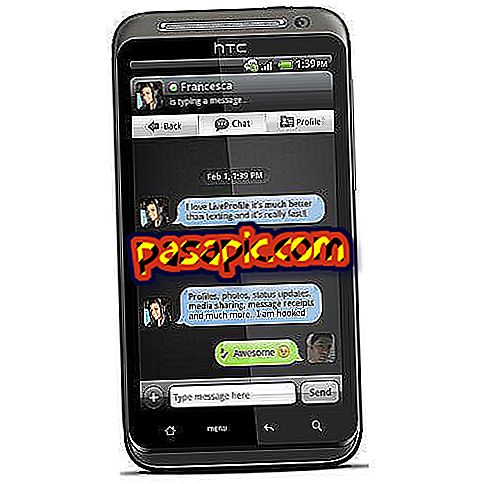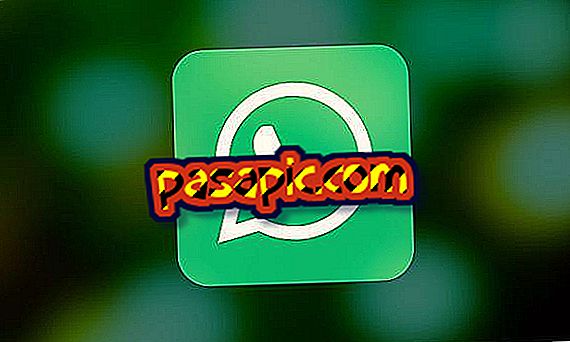ऑफलाइन से ऑनलाइन में प्रिंटर कैसे बदलें

एक बार जब आप अपने पीसी या मैक में एक नेटवर्क या यूएसबी प्रिंटर जोड़ लेते हैं, तो आप प्रिंट करने के लिए दस्तावेज़ भेजना शुरू कर सकते हैं। हालांकि, कभी-कभी प्रिंट कमांड प्रिंटर में एक त्रुटि पैदा करेगा और आप इसे ऑफ़लाइन रख सकते हैं, जो भविष्य की नौकरियों को प्रिंट करने से रोक देगा। इस समस्या को हल करने के लिए, आपको प्रिंटर सेटिंग्स को ऑफ़लाइन से ऑनलाइन में बदलना होगा ।
आपको आवश्यकता होगी:- नेटवर्क या USB प्रिंटर
1
पीसी के लिए निर्देश प्रारंभ मेनू खोलें और "प्रिंटर और फ़ैक्स" आइकन पर क्लिक करें। यह आपके कंप्यूटर पर वर्तमान में स्थापित प्रिंटर की सूची के साथ एक विंडो खोलेगा।
2
उस प्रिंटर के आइकन पर डबल क्लिक करें जिसे आप ऑनलाइन बदलना चाहते हैं। एक पॉप-अप विंडो खुल जाएगी जहां प्रिंटर द्वारा कतारबद्ध सभी वर्तमान प्रिंट कार्य विस्तृत हैं ।
3
पॉप-अप विंडो के मेनू बार में प्रिंटर पर जाएं और "कनेक्शन के बिना प्रिंटर का उपयोग करें" विकल्प को अनचेक करें। यह क्रिया प्रिंटर को ऑफ़लाइन से ऑनलाइन में बदल देगी।
4
मैक ओपन सिस्टम प्रेफरेंस के लिए निर्देश, डॉक में आइकन पर क्लिक करें।
5
हार्डवेयर श्रेणी में प्रिंट और फ़ैक्स कंट्रोल पैनल पर जाएं।
6
उस प्रिंटर का चयन करें जिसे आप स्क्रीन के बाईं ओर सूची से चुनना चाहते हैं। फिर "ओपन प्रिंट कतार" बटन पर क्लिक करें।
7
ऑफ़लाइन से ऑनलाइन में प्रिंटर को बदलने के लिए कतार विंडो के शीर्ष पर "प्रिंटर से फिर से शुरू करें" पर क्लिक करें।